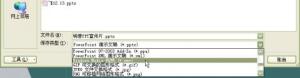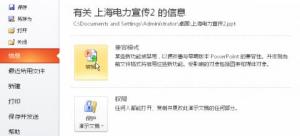-
如何用powerpoint实现PPT转高清视频?
-
随着PPT制作越来越精美化、动感化和多媒体化,人们自然希望能把它完美转化成视频,发给客户自行观看、放在网页播放或者在DVD里播放。 以往我们都是用wondershare PPT2DVD来完成这个工作的,但毕竟是一款外来的软件,在转换过程中容易出现延迟、卡壳和模糊等问题,而且转换完还要用premiere等专业视频软件编辑。 后来发现用camtasia之类的录屏软件能够很容易解决,但毕竟也有缺陷。(稍后锐普PPT另发文章介绍) 其实用PowerPoint2010已经可以非常轻松甚至可以完美进行转换了。方法很简单,用PowerPoint2010打开一个PPTX格式的文件,直接另存为“.wmv”格式就行了。

但事情远没有那么简单!你会发现转换过程中还会出现一些问题,特别是声音的问题。我们转换的经验,可能会出现以下问题,并稍作分析
1、如转换wmv时出现如下对话框,则转换wmv视频文件后会没有声音。

如显示文件路径,则转后无声音,如下图

2、当一个对象设置了增强声音(即通过在动画属性里添加声音),无论是系统自带还是插入外部声音,转成wmv视频文件后都无声音。

解决方法:通过直接插入声音的方式插入背景音乐,并把音乐设为跨幻灯片播放。
3、如插入了背景声音并设置了循环,转成wmv视频文件后,声音只播放一次,循环设置失效。 解决方法一:算清整个PPT演示的时间,在adobe audition里对声音进行复制、裁剪等编辑,让声音播放时间与PPT演示时间相同。 解决方法二:用camtasia之类的软件录屏。
4、转换的视频与PPT播放不同步,电脑的配置导致。 这类情况现在出现的已经很少了,但如果出现,那说明你的电脑配置实在太差了,powerpoint2010运转起来太吃力,换一台配置高的电脑重新转换。
本文摘自:https://www.office26.com/powerpoint/powerpoint_3619.html,感谢原作者!